win10电脑播放4k卡顿怎么解决 win10播放4k视频卡顿怎么办
更新时间:2023-12-06 14:12:00作者:zheng
我们在win10电脑中可以通过电脑自带的视频播放器来查看视频文件,但是有些用户在win10电脑上查看4k清晰度的视频时发现播放器总是会出现卡顿的情况,那么win10播放4k视频卡顿怎么办呢?今天小编就教大家win10电脑播放4k卡顿怎么解决,操作很简单,跟着小编一起来操作吧。
推荐下载:win10 64位旗舰版下载
方法如下:
1、先打开电脑,点击开始,点击设置。
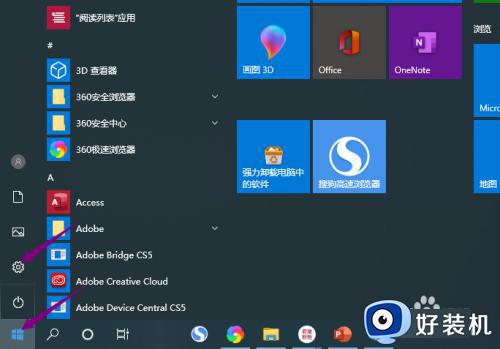
2、然后点击系统。
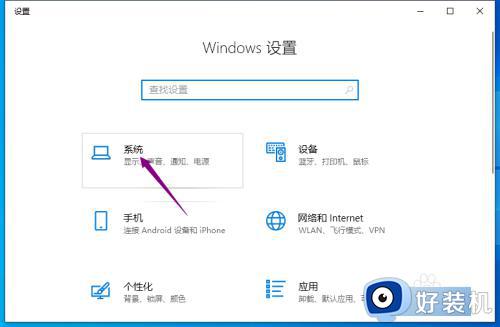
3、之后点击关于,点击系统信息。
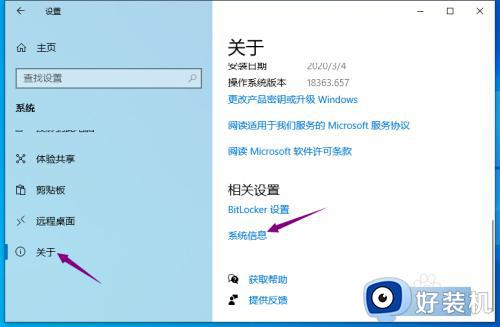
4、然后点击更改设置。
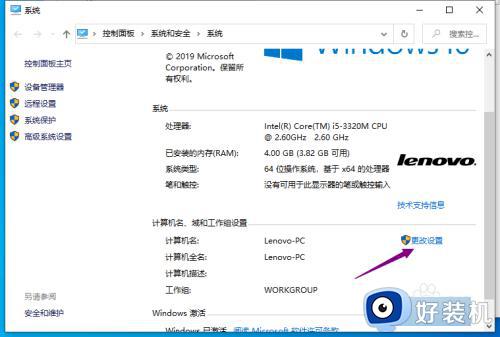
5、之后点击高级,点击性能中的设置。
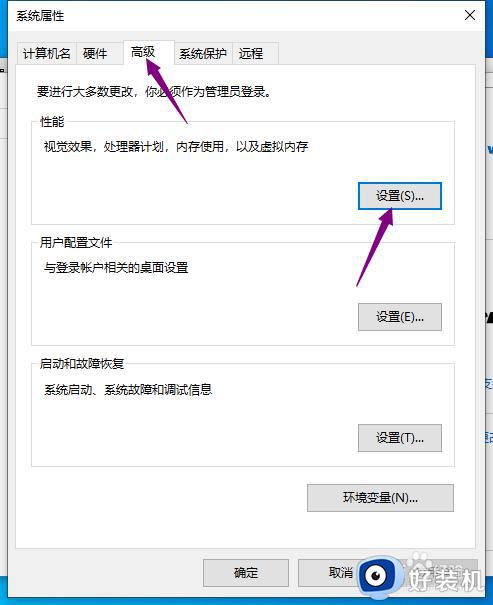
6、然后点击选择调整为最佳性能,点击确定即可,这样便可解决电脑看4k视频卡。
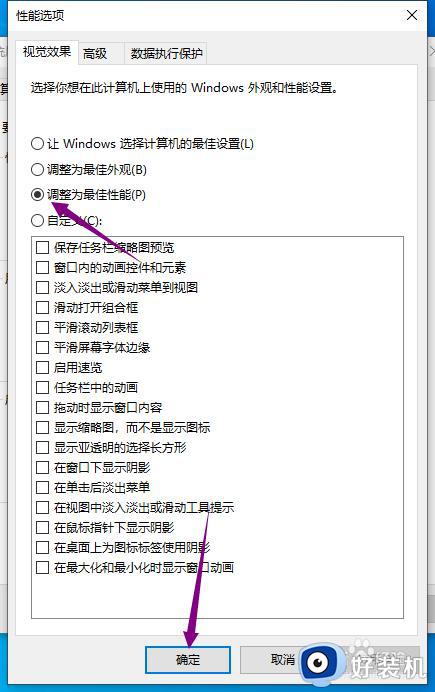
以上就是关于win10电脑播放4k卡顿怎么解决的全部内容,还有不懂得用户就可以根据小编的方法来操作吧,希望能够帮助到大家。
win10电脑播放4k卡顿怎么解决 win10播放4k视频卡顿怎么办相关教程
- win10播放本地视频卡顿怎么办 win10电脑播放本地视频特别卡如何解决
- win10播放视频卡死怎么办 win10看视频卡顿死机解决方法
- win10电脑播放器不能播放视频怎么办 win10无法播放视频的解决方法
- win10自带播放器不能播放视频怎么办 win10自带播放器无法使用的解决方法
- win10 中的电影和电视不能播放rmvb格式视频怎么解决
- win10系统PPTV出现图像花屏怎么办 win10 pptv播放图像花屏如何解决
- 流放之路win10卡顿怎么办 win10玩流放之路卡顿解决方法
- win10默认视频播放器怎么改 win10设置默认视频播放器的方法
- win10电影和电视播放记录删除方法 win10怎么删除电影和电视播放器历史记录
- win10播放器倍速播放的方法 win10播放器怎么调倍速
- win10拼音打字没有预选框怎么办 win10微软拼音打字没有选字框修复方法
- win10你的电脑不能投影到其他屏幕怎么回事 win10电脑提示你的电脑不能投影到其他屏幕如何处理
- win10任务栏没反应怎么办 win10任务栏无响应如何修复
- win10频繁断网重启才能连上怎么回事?win10老是断网需重启如何解决
- win10批量卸载字体的步骤 win10如何批量卸载字体
- win10配置在哪里看 win10配置怎么看
win10教程推荐
- 1 win10亮度调节失效怎么办 win10亮度调节没有反应处理方法
- 2 win10屏幕分辨率被锁定了怎么解除 win10电脑屏幕分辨率被锁定解决方法
- 3 win10怎么看电脑配置和型号 电脑windows10在哪里看配置
- 4 win10内存16g可用8g怎么办 win10内存16g显示只有8g可用完美解决方法
- 5 win10的ipv4怎么设置地址 win10如何设置ipv4地址
- 6 苹果电脑双系统win10启动不了怎么办 苹果双系统进不去win10系统处理方法
- 7 win10更换系统盘如何设置 win10电脑怎么更换系统盘
- 8 win10输入法没了语言栏也消失了怎么回事 win10输入法语言栏不见了如何解决
- 9 win10资源管理器卡死无响应怎么办 win10资源管理器未响应死机处理方法
- 10 win10没有自带游戏怎么办 win10系统自带游戏隐藏了的解决办法
